Jak vyřešit problémy s mikrofonem na vašem Macu
Apple MacBooky a řada stolních počítačů Mac disponují zabudovanými mikrofony. K počítači však můžete připojit sluchátka a další typy mikrofonů prostřednictvím USB, 3,5mm audio jacku nebo Bluetooth. V následujícím textu najdete návod, jak postupovat, pokud mikrofon na vašem Macu nefunguje správně.
Identifikace používaného mikrofonu
Pro efektivní řešení potíží s mikrofonem je klíčové zjistit, který mikrofon je aktuálně používán vaším zařízením.
Váš Mac může používat jeden z následujících zdrojů zvuku:
- Interní mikrofon: Integrovaný do každého MacBooku nebo iMacu.
- Externí USB mikrofon: Připojuje se přímo přes USB port a má vlastní napájení.
- Externí 3,5mm mikrofon: Spojuje se s mikrofonním vstupem počítače nebo s externím audio rozhraním, které může potřebovat dodatečné napájení.
- AirPods nebo jiná Bluetooth sluchátka: Bezdrátově propojená s vaším Macem.
Pokud hodláte používat interní mikrofon vašeho Macu, můžete rovnou přejít k dalšímu kroku. V případě externího USB mikrofonu jej připojte přímo do Macu (bez použití rozbočovače). Pro kabelové mikrofony s 3,5mm jackem ověřte, že jsou správně zapojeny a mají dostatečné napájení (v opačném případě nebudou fungovat).
U bezdrátových sluchátek, jako jsou AirPods, je nutné je spárovat v Předvolby systému > Bluetooth. Pokud se spárování nezdaří, zrušte stávající propojení pomocí ikony „X“ vedle zařízení a zkuste spárování opakovat. Jakmile máte jistotu, že je vybraný mikrofon správně připojen a aktivní, přejděte k nastavení zvuku.
Kontrola vstupního nastavení zvuku
Častým důvodem problémů s mikrofonem je nesprávná konfigurace zvukového vstupu. Přejděte do Předvolby systému > Zvuk a vyberte záložku „Vstup“. Měl by se zobrazit seznam zařízení, které můžete použít jako zdroj zvuku, včetně (snad) mikrofonu, který chcete využívat.
Chcete-li aktivovat konkrétní zařízení, jako je „Interní mikrofon“, klikněte na něj. Pokud vše proběhne správně, měli byste vidět pohyb sloupců v sekci „Vstupní úroveň“ během mluvení.
Pokud se žádný pohyb neobjeví, zvyšte úroveň „Vstupní hlasitosti“ a zkuste mluvit znovu. Pokud je jezdec příliš nízko, Mac nezaznamená žádný zvuk.
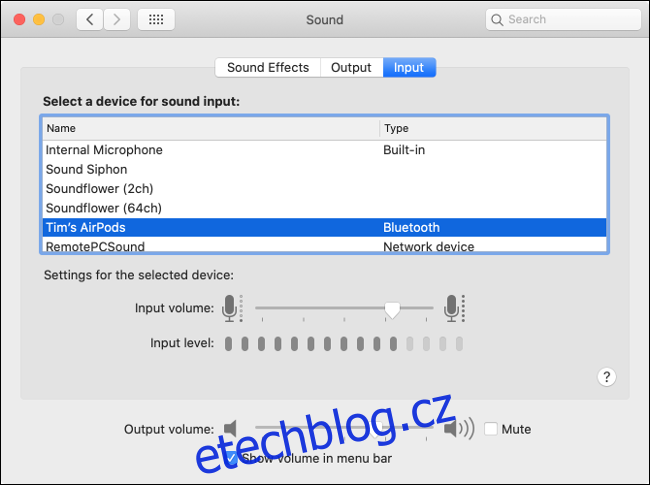
Pro použití AirPods jako mikrofonu vyberte ze seznamu položku „AirPods“. Pokud používáte externí audio rozhraní, vyberte i to ze seznamu.
Můžete narazit na další položky související s instalovanými aplikacemi, například „Soundflower“ nebo „Agregované zařízení“, ale tyto nyní nejsou relevantní.
Pokud vidíte pohyb na indikátoru „Vstupní úrovně“, je to dobré znamení. K dokonalé funkčnosti však může být nutné provést další kroky.
Ověření oprávnění k mikrofonu
Dalším častým zdrojem problémů je systém oprávnění společnosti Apple. Ten zabraňuje aplikacím v přístupu k mikrofonu, dokud to výslovně nepovolíte. Když aplikace vyžaduje přístup k mikrofonu, objeví se dialogové okno s žádostí o souhlas.
Pokud žádost zamítnete, aplikace nebude moci mikrofon počítače používat. Zpravidla je dobré odmítnout aplikacím přístup k hardwaru, dokud si nejste jisti, že jej ke své funkci potřebují.
Přejděte do Předvolby systému > Zabezpečení a soukromí > Soukromí a v postranním panelu zvolte „Mikrofon“. Zobrazí se seznam aplikací, které požádaly o přístup. Aplikace, kterým jste přístup udělili, budou mít vedle sebe zaškrtnutí.
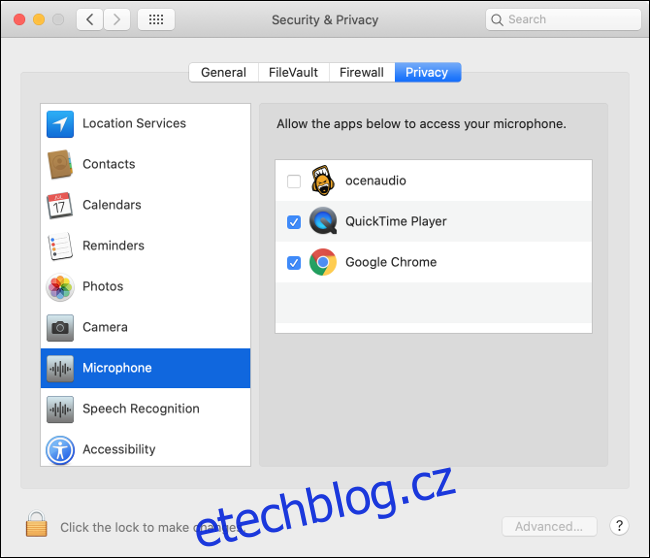
Klikněte na ikonu visacího zámku v levém dolním rohu pro autentizaci pomocí hesla administrátora (nebo Touch ID, případně Apple Watch). Nyní můžete schválit nebo zamítnout oprávnění zaškrtnutím nebo odškrtnutím políček u jednotlivých aplikací.
Odstranění problematických aplikací
S aktivním správným zdrojem a udělenými nezbytnými oprávněními by měl mikrofon fungovat. Můžete vyzkoušet například Siri. Pokud konkrétní aplikace nefunguje, problém může být právě v ní.
Zkontrolujte nastavení dané aplikace, zda nenabízí vlastní nastavení vstupního zařízení. Aplikace jako Adobe Audition nebo Audacity vám umožňují definovat vstupní zařízení odděleně od toho, které je vybráno v nastavení zvuku v Předvolby systému.

Pokud se zdá vše v pořádku, zkuste aplikaci smazat a znovu nainstalovat. Může se stát, že problémy jsou způsobeny nekompatibilitou se starší verzí. Apple provedl v posledních verzích macOS velké změny v systému oprávnění, takže některé starší aplikace nemusejí správně fungovat. Pokud se vám nedaří aplikaci zprovoznit, možná je čas zvážit náhradu za jinou, fungující alternativu.
Reset NVRAM/PRAM
Energeticky nezávislá RAM (NVRAM) nebo parametrická RAM (PRAM) slouží Macu pro ukládání nastavení, jako je datum, čas a aktuální nastavení hlasitosti. Tato nastavení zůstávají zachována i po vypnutí Macu. Někdy ale může dojít k problémům, které resetování NVRAM/PRAM vyřeší.
Protože tato paměť ukládá mimo jiné i nastavení hlasitosti a zvuku, je resetování relevantní především při problémech s mikrofonem. Postup resetování se liší podle konkrétního modelu Macu. Zjistěte, jak resetovat paměť NVRAM/PRAM na vašem modelu.
Aktivace diktování
Jde o alternativní řešení, ale existují zprávy, že aktivace funkce diktování v macOS může pomoci vyřešit některé problémy s mikrofonem, především ty, které se týkají interního mikrofonu. Není přesně jasné, proč tomu tak je, ale pokud jste prošli všemi předchozími kroky a mikrofon stále nefunguje, stojí to za vyzkoušení.
Přejděte do Předvolby systému > Klávesnice a klikněte na záložku „Diktování“. Klikněte na přepínač „Zapnuto“ a počkejte na dokončení stahování. Zkontrolujte, zda je v rozevírací nabídce vybrán správný mikrofon. Měly by se zobrazit indikátory úrovní.
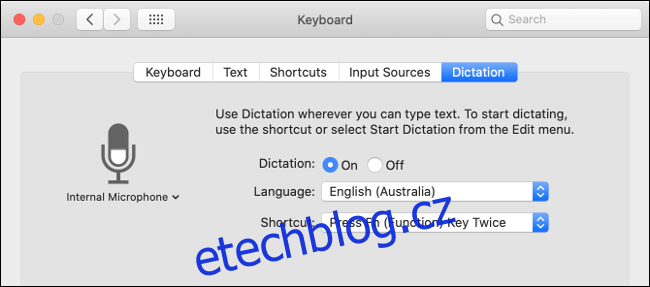
Pokud jste diktování ještě nepoužívali, můžete vyzkoušet, jak funguje. Standardně jej spustíte dvojím stisknutím funkční klávesy (Fn). Svůj Mac můžete ovládat i hlasem, což je součást funkcí usnadnění od společnosti Apple.
Kontrola nastavení externího mikrofonu
Většina externích mikrofonů má ovládání pro nastavení úrovně přímo na těle. Jiné mohou mít tlačítko pro ztlumení. Zkontrolujte mikrofon a ověřte, že je úroveň zesílení dostatečná a mikrofon není omylem ztlumený.
Pokud používáte audio rozhraní, můžete potřebovat upravit zesílení přímo v něm.
Restartování Macu
Někdy stačí Mac vypnout a znovu zapnout pro vyřešení problémů. Zkuste také nainstalovat všechny čekající aktualizace macOS v Předvolby systému > Aktualizace softwaru. Případně upgradujte na nejnovější verzi macOS, pokud jste tak ještě neudělali.
Pokud se také setkáváte s praskáním zvuku nebo dalšími problémy v macOS, prostudujte si, jak tyto potíže řešit.